Možete da olakšate ispravan unos podataka u Access bazu podataka na radnoj površini tako što ćete zadati maske unosa za polja s podacima koji se uvek oblikuju na određeni način. Na primer, možete da upotrebite masku unosa kako biste obezbedili da korisnici unose pravilno oblikovane brojeve telefona u polje za njihov unos.
Maska unosa ima uticaja samo na to hoće li Access prihvatiti podatke ili neće – ona ne menja način na koji se podaci čuvaju, jer to kontrolišu tip podataka polja i druga svojstva. Za više podataka o načinima čuvanja podataka u programu Access pogledajte članak Uvod u tipove podataka i svojstva polja.
U ovom članku
Osnovni podaci o maskama unosa
Maska unosa je niska znakova koja ukazuje na ispravno oblikovanje unetih vrednosti. Možete da je koristite u poljima tabele, poljima upita i u kontrolama na obrascima i u izveštajima. Maska unosa se čuva kao svojstvo objekta.
Masku unosa koristite kada je važno da oblikovanje unetih podataka bude dosledno. Na primer, masku unosa možete da koristite sa poljem u kojem se čuvaju brojevi telefona tako da Access zahteva unos deset cifara. Ako neko unese broj telefona bez pozivnog broja, Access neće zapisati podatke sve dok ne bude dodat i pozivni broj.
Tri dela maske unosa
Maske unosa se sastoje od jednog obaveznog i dva opcionalna dela, a svaki deo se odvaja tačkom i zarezom. Svrha svakog dela je sledeća:
-
Prvi deo je obavezan. On uključuje znakove ili nisku maske (niz znakova) zajedno sa čuvarima mesta i podacima sa literalima, na primer zagradama, tačkama i crticama.
-
Drugi deo je opcionalan i odnosi se na ugrađene znakove maske i način na koji se oni skladište unutar polja. Ako je drugi deo postavljen na 0, znakovi se skladište sa podacima, a ako je postavljen na 1, znakovi se samo prikazuju, ali se ne skladište. Postavljanje drugog dela na 1 može uštedeti prostor za skladištenje baze podataka.
-
Treći deo maske unosa je takođe opcionalan i označava jedan znak ili razmak koji se koristi kao čuvar mesta. Access podrazumevano koristi donju crtu (_). Ako želite da koristite neki drugi znak, unesite ga u treći deo maske.
Na primer, ovo je maska unosa za brojeve telefona u američkom formatu: (999) 000-000;0;-:
-
Maska koristi dva znaka čuvara mesta, 9 i 0. Znak 9 označava opcionalnu cifru (ne morate uvek da unesete pozivni broj), a znak 0 označava obaveznu cifru.
-
Znak 0 u drugom delu maske unosa označava da će znakovi maske biti uskladišteni zajedno sa podacima.
-
Treći deo maske unosa navodi da će se koristiti crtica (-) umesto donje crte (_) kao znak čuvara mesta.
Znakovi koji određuju maske unosa
Sledeća tabela navodi znakove čuvara mesta i literala za masku unosa i objašnjava kako kontroliše unos podataka:
|
Znak |
Objašnjenje |
|---|---|
|
0 |
Korisnik mora uneti cifru (0 do 9). |
|
9 |
Korisnik može uneti cifru (0 do 9). |
|
# |
Korisnik može uneti cifru, razmak ili znak za plus ili minus. Ako preskočite ovu poziciju, Access će uneti razmak. |
|
L |
Korisnik mora uneti slovo. |
|
? |
Korisnik može uneti slovo. |
|
A |
Korisnik mora uneti slovo ili cifru. |
|
a |
Korisnik može uneti slovo ili cifru. |
|
& |
Korisnik mora uneti znak ili razmak. |
|
C |
Korisnik može uneti znakove ili razmake. |
|
. , : ; - / |
Čuvari mesta za decimale i hiljade, znaci za razdvajanje datuma i vremena. Znak koji izaberete će zavisiti od regionalnih postavki operativnog sistema Microsoft Windows. |
|
> |
Konvertuje sve znakove koji slede u velika slova. |
|
< |
Konvertuje sve znakove koji slede u mala slova. |
|
! |
Popunjava masku za unos sleva nadesno umesto zdesna nalevo. |
|
\ |
Znakovi koji neposredno slede prikazaće se doslovno. |
|
"" |
Znakovi koji se nalaze pod dvostrukim navodnicima prikazaće se doslovno. |
Kada izbegavati korišćenje maski unosa u programu Access
Iako su korisne, maske unosa nisu prikladne za svaku situaciju. Nemojte da koristite masku unosa ako se na vas mogu primeniti sledeće okolnosti:
-
Korisnici povremeno moraju da unose podatke koji ne odgovaraju maski. Maska unosa ne dozvoljava izuzetke.
-
Planirate da koristite kontrolu birača datuma sa poljem Datum/vreme. Maske unosa nisu kompatibilne sa kontrolom birača datuma.
Dodavanje maske unosa u polje tabele pomoću čarobnjaka za maske unosa
Maske unosa možete koristiti sa poljima koja su podešena na tipove podataka „Tekst“, „Broj“ (osim „ID replikacije“),„Valuta“ i „Datum/vreme“.
Napomena: Ako koristite masku unosa za polje „Datum/vreme“, kontrola Birač datuma postaje nedostupna za to polje.
-
U oknu za navigaciju kliknite desnim tasterom miša na tabelu, a zatim u priručnom meniju izaberite stavku Prikaz dizajna.
-
Izaberite polje u koje želite da dodate masku unosa.
-
U odeljku Svojstva polja, na kartici Opšte postavke kliknite u polje za svojstvo Maska unosa.
-
Kliknite na dugme Napravi

-
Sa liste „Maske unosa“ izaberite tip maske koji želite da dodate.
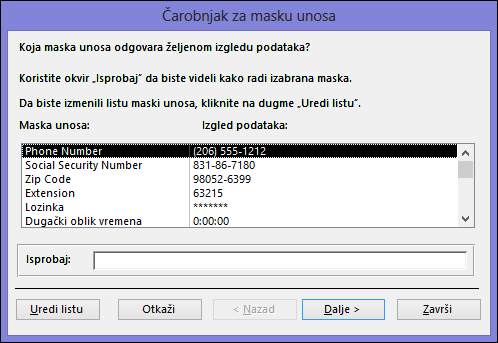
-
Kliknite na dugme Isprobaj i unesite podatke da biste isprobali prikazivanje maske.
-
Da biste zadržali masku unosa bez ikakvih promena, kliknite na dugme Dalje.
-
Izaberite opciju za način na koji želite da podaci budu skladišteni.
-
Kliknite na dugme Završi i sačuvajte promene.
Dodavanje maske za unos u upit
-
U oknu za navigaciju kliknite desnim tasterom miša na upit koji želite da promenite, a zatim u priručnom meniju izaberite stavku Prikaz dizajna.
-
U koordinatnoj mreži za dizajn upita, postavite pokazivač u kolonu za polje koje želite da promenite.
Kursor možete da postavite u bilo koji red za to polje.
-
Pritisnite taster F4 da biste otvorili list sa svojstvima za polje.
-
U odeljku Svojstva polja, na kartici Opšte postavke kliknite u polje za svojstvo Maska unosa.
-
Kliknite na dugme Napravi

Dodavanje maske unosa kontroli u obrascu ili izveštaju
-
U oknu za navigaciju kliknite desnim tasterom miša na obrazac ili izveštaj koji želite da promenite, a zatim u priručnom meniju izaberite stavku Prikaz dizajna.
-
Kliknite desnim tasterom miša na kontrolu koju želite da promenite, a zatim u priručnom meniju izaberite stavku Svojstva.
-
Na kartici Svi izaberite polje za svojstvo Maska unosa.
-
Kliknite na dugme Napravi

Kreiranje prilagođenih maski unosa
Iako čarobnjak za maske unosa obezbeđuje maske unosa za najčešće korišćena oblikovanja, možda ćete ponekad hteti da prilagodite maske unosa kako bi odgovarale vašim potrebama. Maske unosa se mogu prilagoditi promenom unapred definisanih maski u čarobnjaku za maske unosa ili ručnom promenom svojstva „Maska unosa“ za polje na koje želite da se maska primenjuje.
Prilagođavanje maski unosa u čarobnjaku za maske unosa
-
Otvorite objekat u prikazu dizajna i kliknite na polje u koje želite da dodate prilagođenu masku unosa.
-
Kliknite na dugme

-
Kliknite na dugme Uredi listu.
Pojavljuje se dijalog Čarobnjak za prilagođavanje maske unosa.
-
Pomerite se na novi zapis u dijalogu i unesite novi opis u okvir za tekst Opis.
-
U okviru za tekst Maska unosa unesite znakove i čuvare mesta koristeći dozvoljene znakove iz liste Tabela.
-
Kliknite na strelicu nadole Tip maske i izaberite odgovarajući tip maske.
-
Kliknite na dugme Zatvori. Nova maska unosa se prikazuje na listi.
Prilagođavanje maski unosa iz postavke svojstva polja
-
U oknu za navigaciju kliknite desnim tasterom miša na objekat, a zatim u priručnom meniju izaberite stavku Prikaz dizajna.
-
Izaberite polje u kojem želite da kreirate prilagođenu masku unosa.
-
U oblasti „Svojstva polja“ kliknite na okvir za tekst Maska unosa, a zatim otkucajte masku unosa.
-
Pritisnite kombinaciju tastera CTRL+S da biste sačuvali promene.
Morate ručno da upišete definiciju maske unosa za polja „Broj“ i „Valuta“.
Primeri maski za unos
Primeri u sledećoj tabeli ilustruju neke načine korišćenja maski unosa.
|
Ova maska za unos |
Pruža ovaj tip vrednosti |
Napomene |
|---|---|---|
|
(000) 000-0000 |
(011) 012-3456 |
U ovom slučaju, potrebno je da unesete pozivni broj zato što odeljak maske (000, koji se nalazi između zagrada) koristi znak 0 kao čuvar mesta. |
|
(999) 000–0000! |
(011) 012-3456( ) 012-3456 |
U ovom slučaju, odeljak za pozivni broj koristi 9 kao čuvar mesta, tako da su pozivni brojevi opcionalni. Takođe, znak uzvika (!) uzrokuje popunjavanje maske sleva nadesno. |
|
(000) AAA-AAAA |
(011) 012-ABCD |
Dozvoljava da slovima zamenite poslednje četiri cifre telefonskog broja u američkom formatu. Obratite pažnju na upotrebu 0 kao čuvara mesta u odeljku pozivnog broja, što pozivni broj čini obaveznim. |
|
#999 |
-202000 |
Bilo koji pozitivan ili negativan broj, ne više od četiri znaka i bez znaka za razdvajanje hiljada ili decimalnih mesta. |
|
>L????L?000L0 |
ZELENOZL339M3 MAJ R 452B7 |
Kombinacija obaveznih (L) i opcionalnih (?) slova i obaveznih brojeva (0). Znak „više od“ primorava korisnike da unose sva velika slova. Da biste koristili ovaj tip maske za unos, potrebno je da tip podataka za polje tabele podesite na Tekst ili Memo. |
|
00000-9999 |
01101-01101-2345 |
Obavezni poštanski broj i opcionalni odeljak „plus-četiri“. |
|
>L<?????????????? |
MarijaPetar |
Ime ili prezime sa prvim slovom koje je automatski napisano velikim slovom. |
|
ISBN 0-&&&&&&&&&-0 |
ISBN 1-55615-507-7 |
Broj knjige sa doslovnim tekstom, obaveznom prvom i poslednjom cifrom i bilo kojom kombinacijom slova i znakova između tih cifara. |
|
>LL00000-0000 |
DB51392-0493 |
Kombinacija obaveznih slova i znakova, sve velikim slovima. Ovaj tip maske za unos koristite, na primer, za pomaganje korisnicima pri ispravnom unosu brojeva delova ili drugih oblika inventara. |
Korišćenje maski unosa za adrese e-pošte
S obzirom da se e-adrese u velikoj meri razlikuju po broju znakova koje sadrže, maske unosa nisu dobra alatka za uveravanje da su e-adrese ispravno unete. Umesto toga, preporučujemo korišćenje svojstava Pravilo za validaciju i Tekst za proveru valjanosti.
Pravilo za validaciju prikazano u sledećoj tabeli osigurava da je adresa e-pošte uneta pomoću jednog znaka ili više njih, zatim sledi znak „@“, zatim jedan znak ili više njih, pa tačka i zatim jedan znak ili više njih. Na primer, obrad@primer.com je dozvoljeno, ali nije dozvoljeno obrad@primer,com ili obrad@primer. Ako unesete adresu e-pošte koja ne odgovara pravilu za validaciju, Access ne prihvata unos i prikazuje poruku u svojstvu Tekst za proveru valjanosti. Ako nikakav tekst nije unet u polje za svojstvo Tekst za proveru valjanosti, Access prikazuje generičku poruku.
|
Svojstvo |
Postavka |
|---|---|
|
Pravilo za validaciju |
Is Null Or ((Like "*?@?*.?*") And (Not Like "*[ ,;]*")) |
|
Tekst za proveru valjanosti (opcionalno) |
Unesite e-adresu sa znakom „@“ i puno ime domena (na primer „frank@contoso.com“). |
Više informacija o korišćenju pravila za validaciju, kao i detaljne procedure potražite u članku Ograničavanje podataka unosa korišćenjem pravila za validaciju.










